如何使用Chrome浏览器快速修复页面显示异常
时间:2025-04-09
来源:谷歌Chrome官网
详情介绍

在浏览网页时,我们可能会遇到 Chrome 浏览器页面显示异常的情况,这会影响我们的使用体验。下面将介绍一些快速修复页面显示异常的方法。
首先,尝试刷新页面。有时只是临时的网络问题或页面加载错误导致显示异常,点击浏览器地址栏旁的刷新按钮,重新加载页面,看是否能恢复正常显示。如果刷新后仍有问题,可以按“Ctrl+F5”(Windows/Linux)或“Command+Shift+R”(Mac)进行强制刷新,这将忽略缓存并重新从服务器获取页面内容。
其次,清除浏览器缓存和 Cookie。过多的缓存和过期的 Cookie 可能导致页面显示异常。点击右上角的三点菜单,选择“更多工具”-“清除浏览数据”。在弹出的窗口中,选择要清除的内容(包括缓存和 Cookie),然后点击“清除数据”。清除完成后,重新打开页面查看是否恢复正常。
再者,检查浏览器扩展。某些扩展可能与页面冲突,导致显示异常。点击右上角的三点菜单,选择“更多工具”-“扩展程序”。在扩展程序页面,逐个禁用扩展,然后刷新页面查看效果。如果发现某个扩展禁用后页面恢复正常,可以考虑删除该扩展或者联系开发者寻求更新。
另外,更新 Chrome 浏览器版本也很重要。旧版本的浏览器可能存在兼容性问题或已知的显示错误。点击右上角的三点菜单,选择“帮助”-“关于 Google Chrome”。如果有可用的更新,浏览器会自动下载并安装。安装完成后重启浏览器,再次打开页面。
最后,如果以上方法都无法解决问题,可以尝试更换网络环境。有时候网络问题可能导致页面无法正常加载。切换到其他 Wi-Fi 网络或使用移动数据网络,然后重新访问页面。
通过以上这些步骤,通常可以快速修复 Chrome 浏览器页面显示异常的问题,让浏览体验更加顺畅。希望这些方法能帮助到你,让你在 Chrome 浏览器上顺利浏览网页。
继续阅读
如何在Chrome中调整内存节省模式的策略
 提供了在Chrome浏览器中调整内存节省模式策略的方法,使用户能够根据实际需求灵活应对不同的使用场景。
提供了在Chrome浏览器中调整内存节省模式策略的方法,使用户能够根据实际需求灵活应对不同的使用场景。
如何在Chrome中启用和管理标签组功能
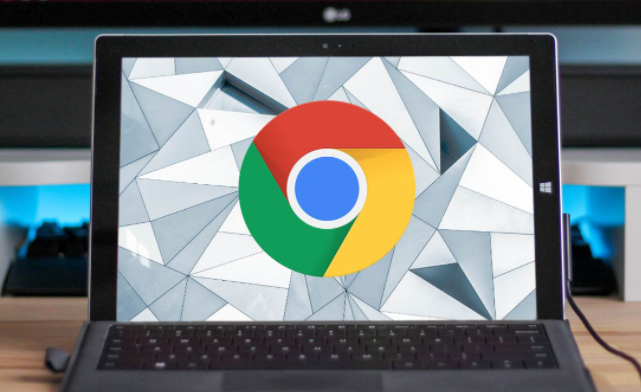 学习如何在Chrome浏览器中启用和管理标签组功能,轻松组织和管理多个标签,提升浏览效率和工作流,减少混乱。
学习如何在Chrome浏览器中启用和管理标签组功能,轻松组织和管理多个标签,提升浏览效率和工作流,减少混乱。
如何通过Chrome浏览器查看和设置站点的访问权限
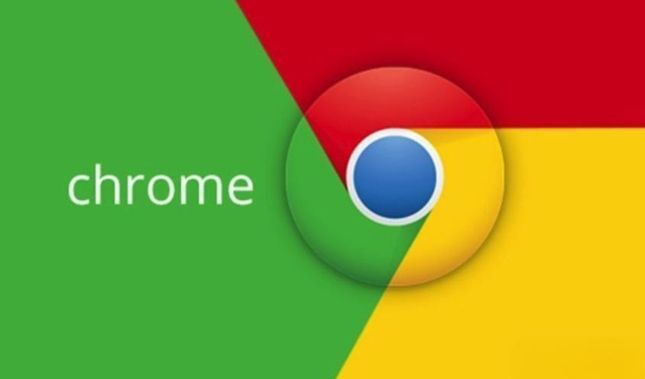 在使用Chrome浏览器的过程中,有很多用户不知道如何通过Chrome浏览器查看和设置站点的访问权限,为了帮助大家,本文提供了一份操作指南,一起来看看吧。
在使用Chrome浏览器的过程中,有很多用户不知道如何通过Chrome浏览器查看和设置站点的访问权限,为了帮助大家,本文提供了一份操作指南,一起来看看吧。
Google浏览器下载及隐私模式使用详解
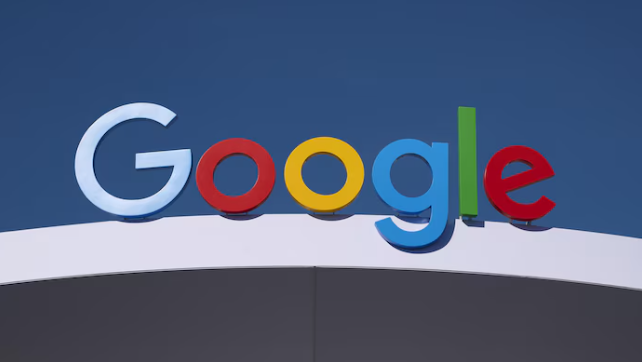 Google浏览器下载及隐私浏览模式详细介绍,教用户开启隐身模式保护上网隐私。
Google浏览器下载及隐私浏览模式详细介绍,教用户开启隐身模式保护上网隐私。
